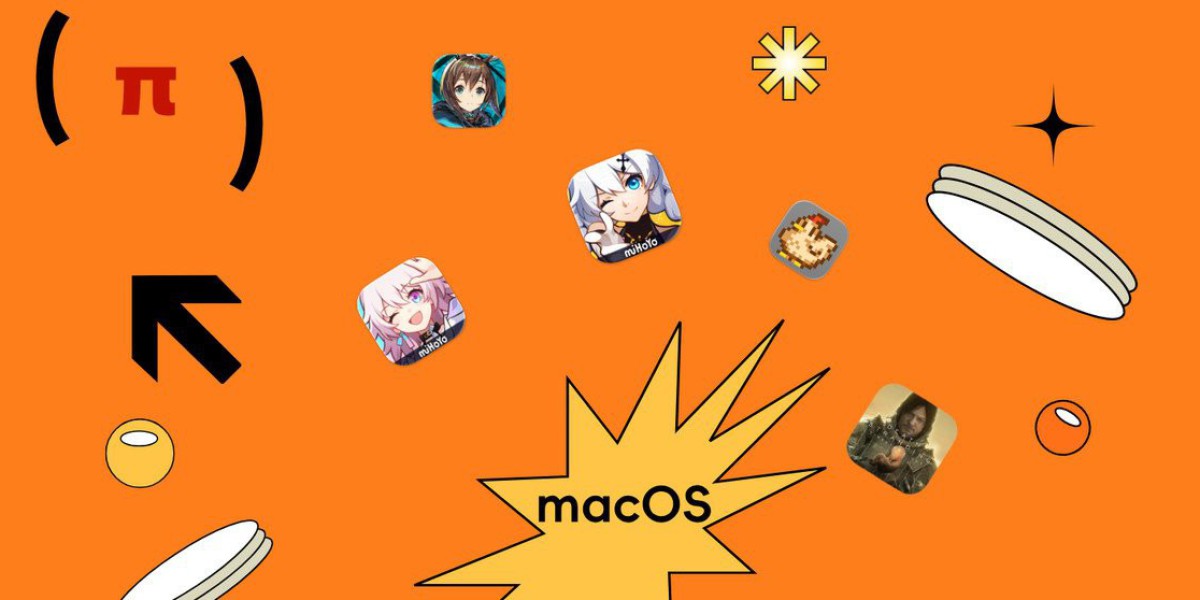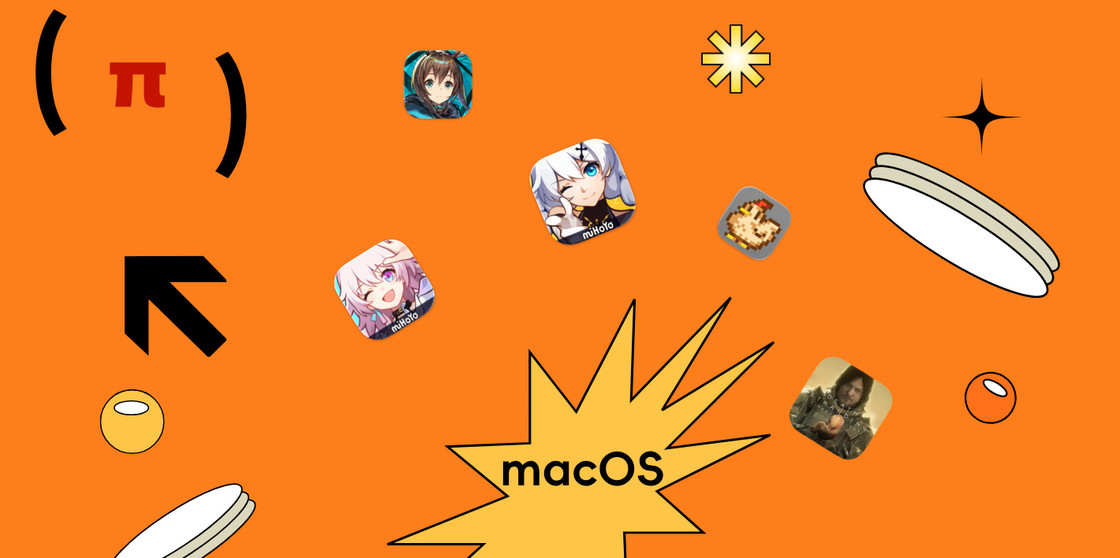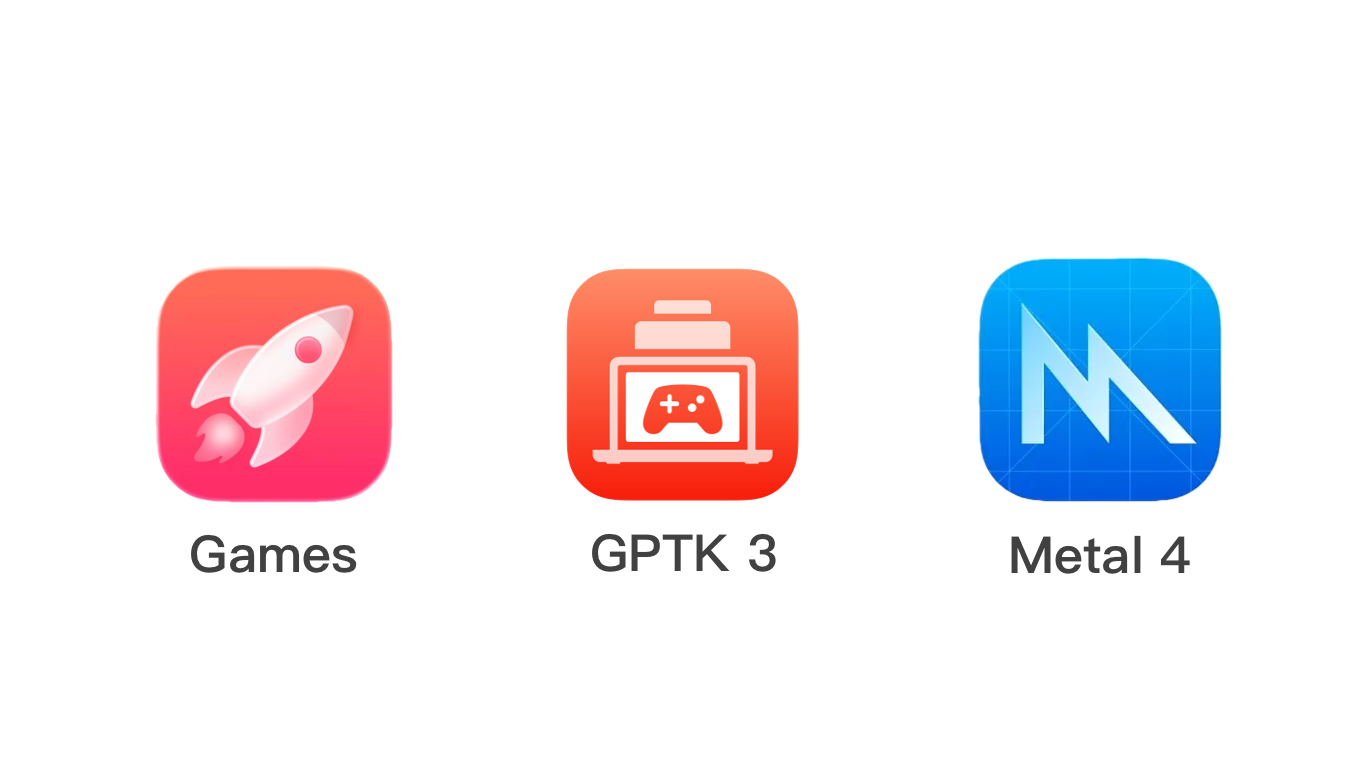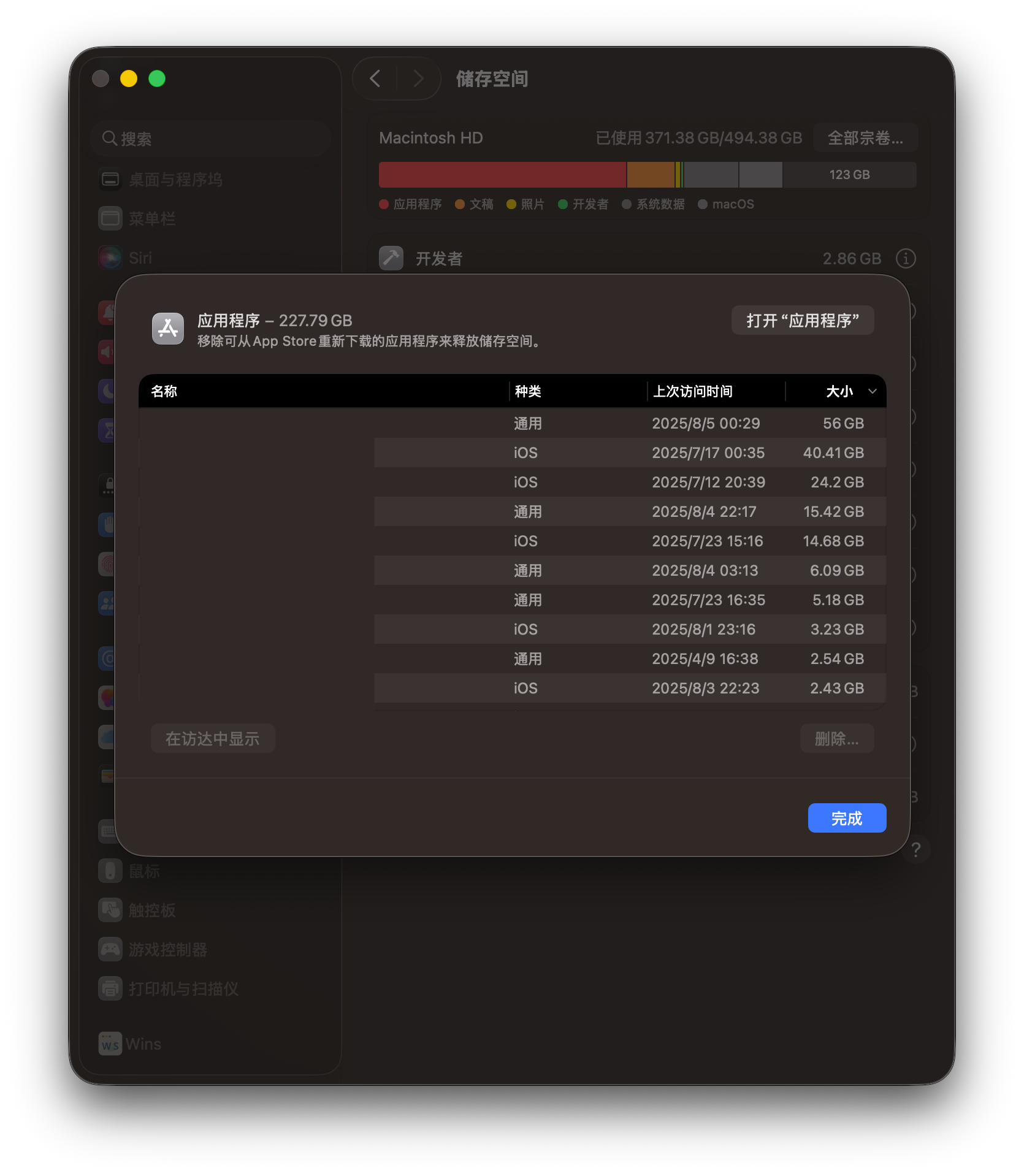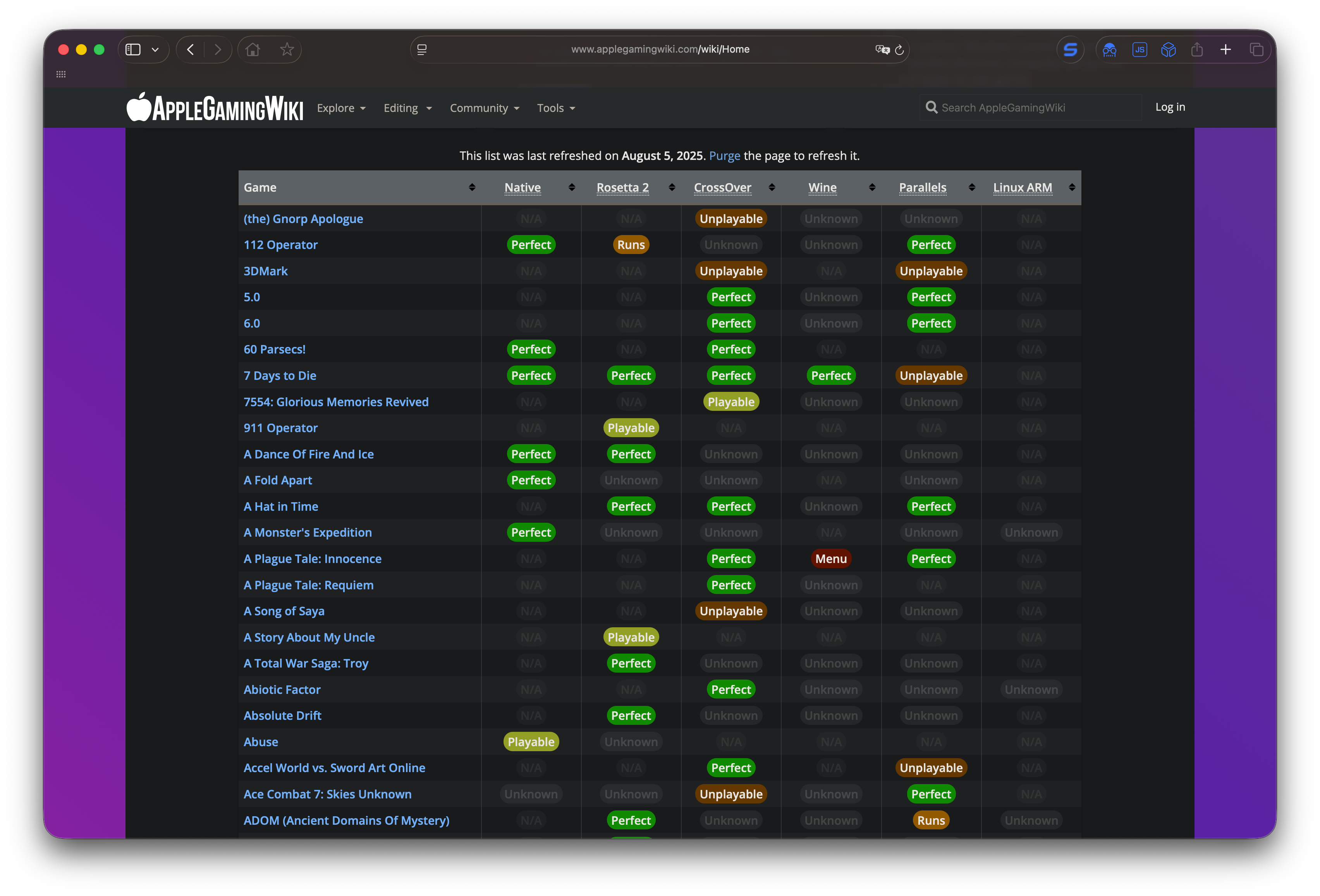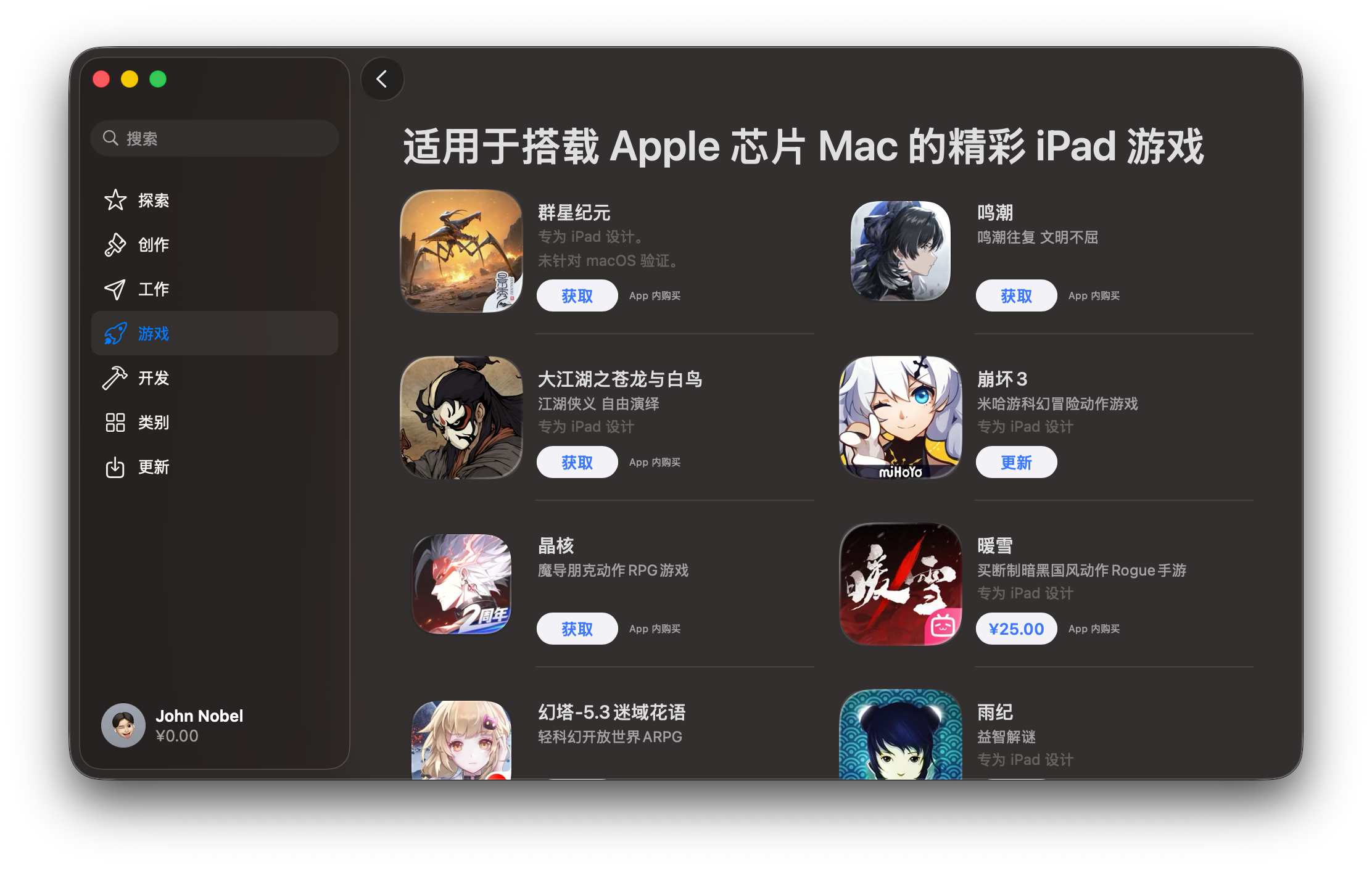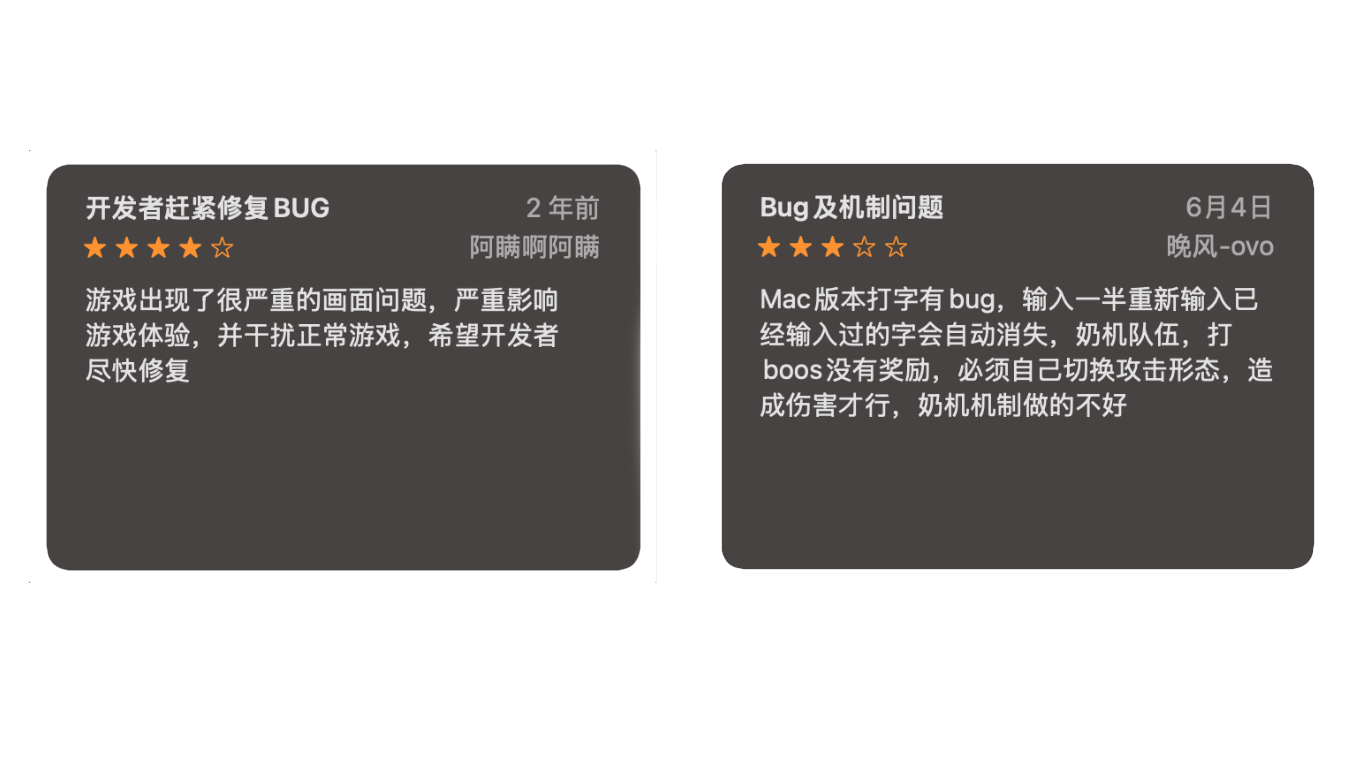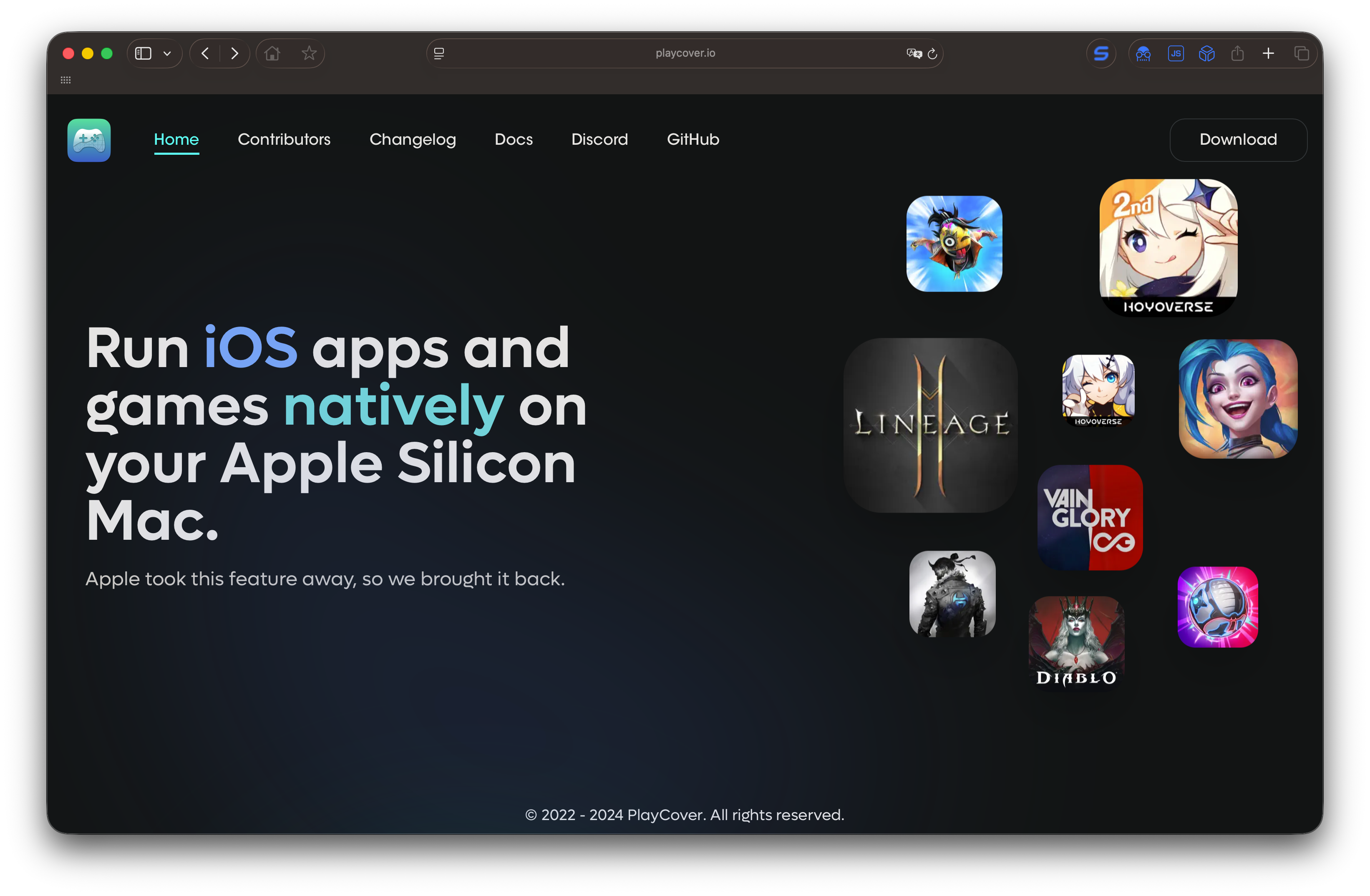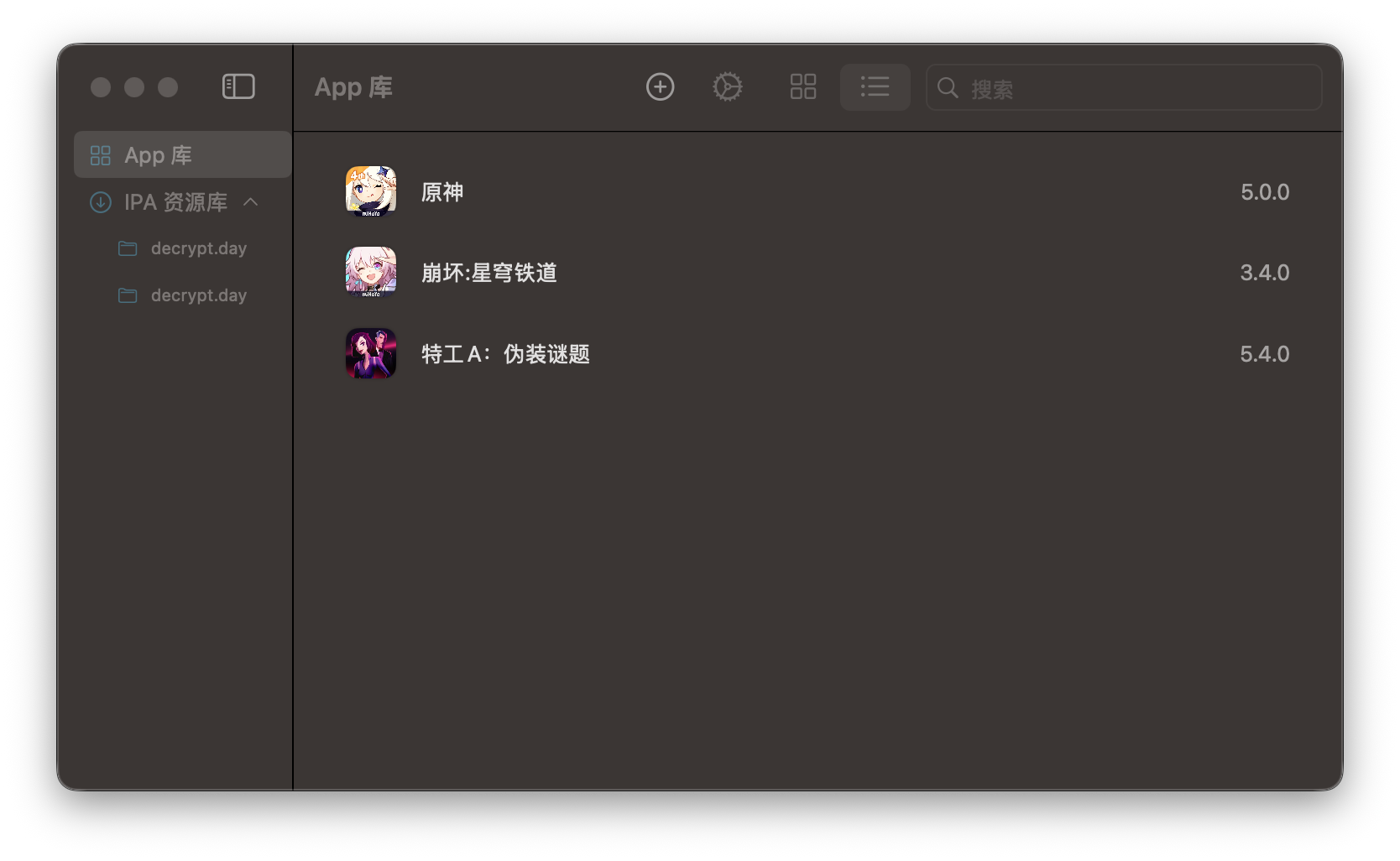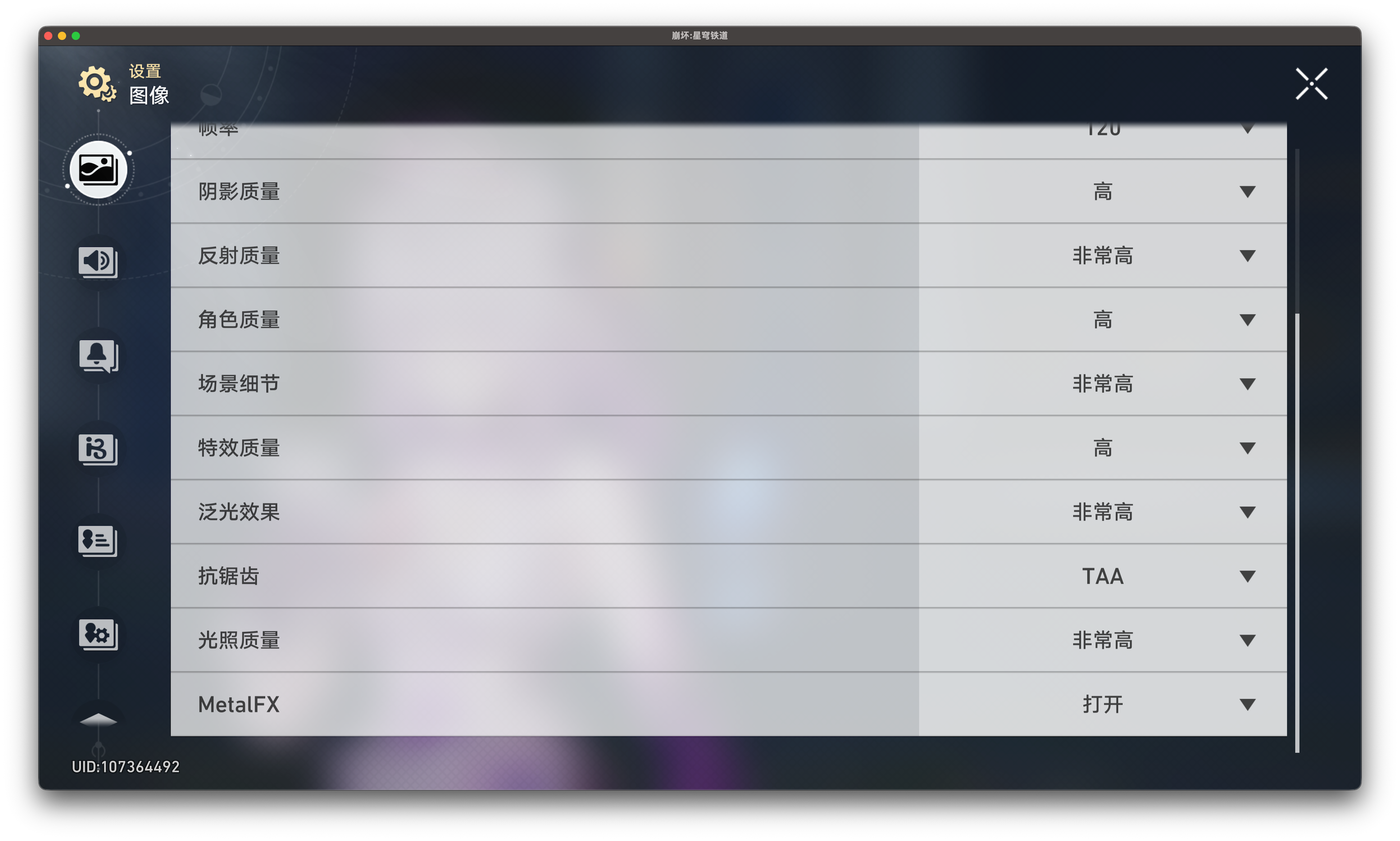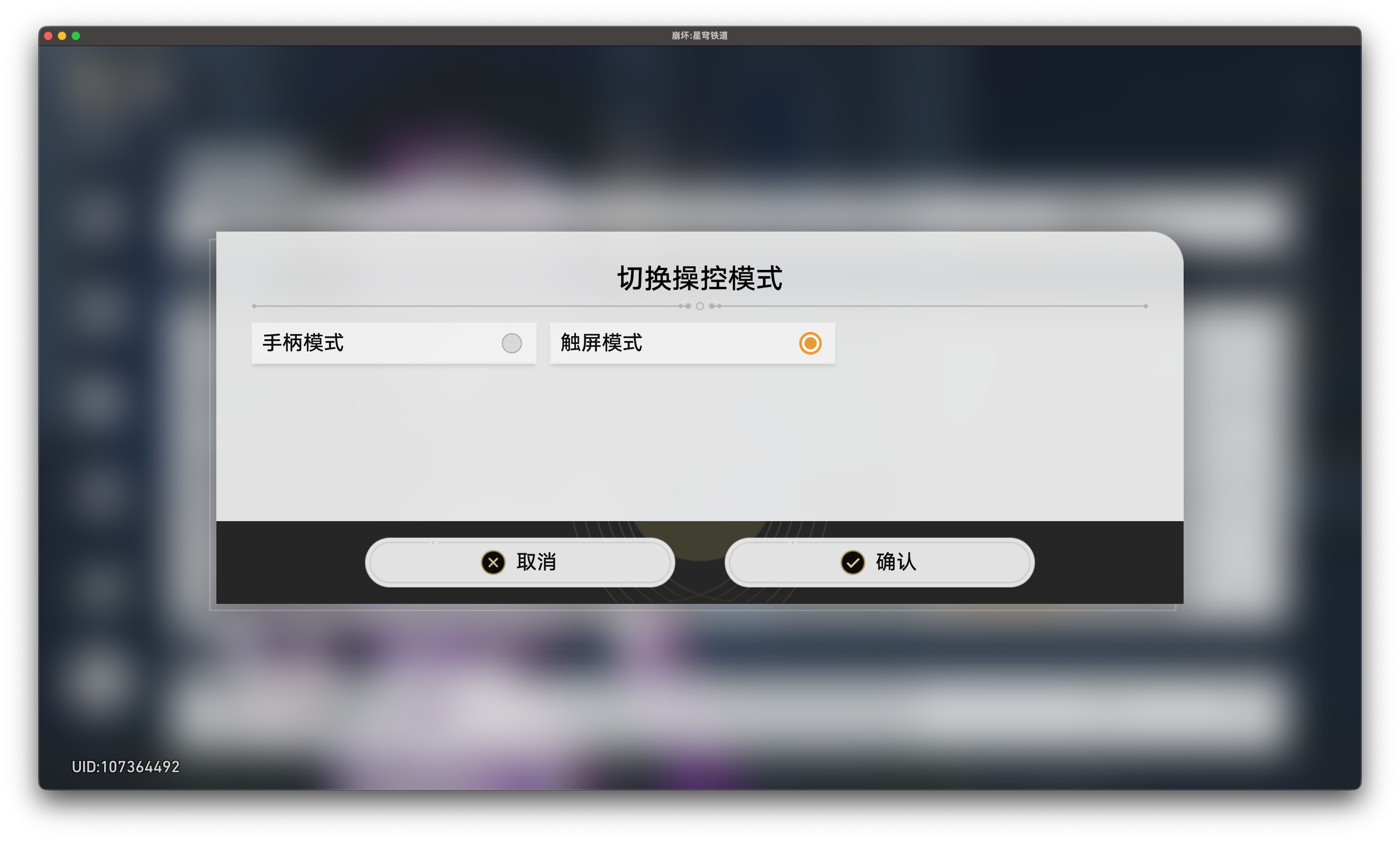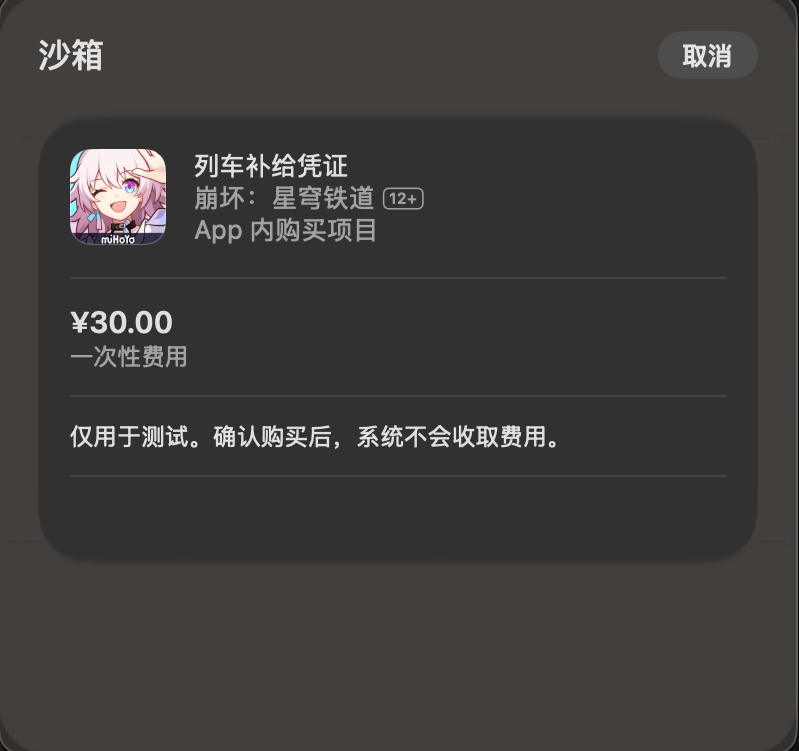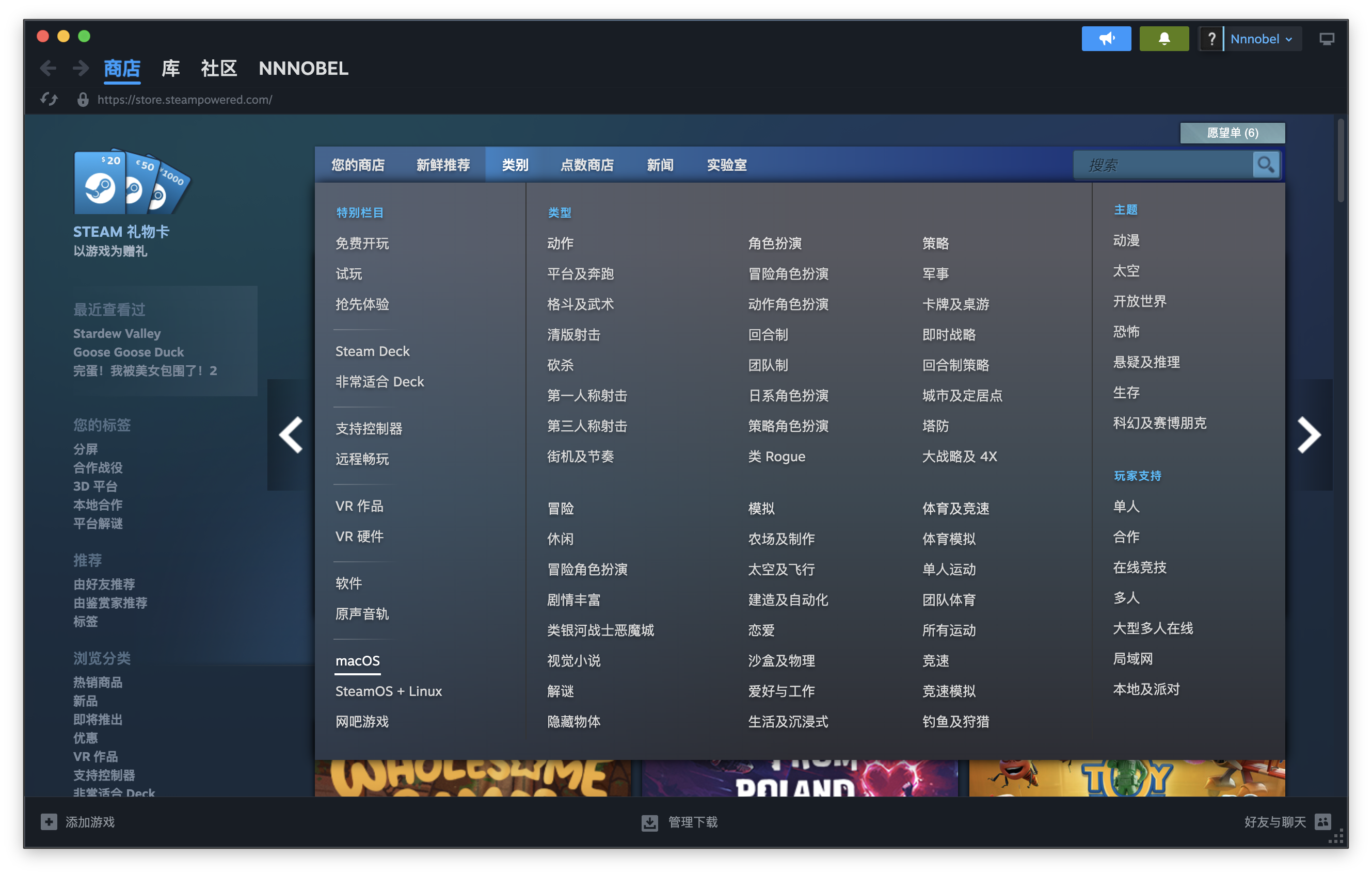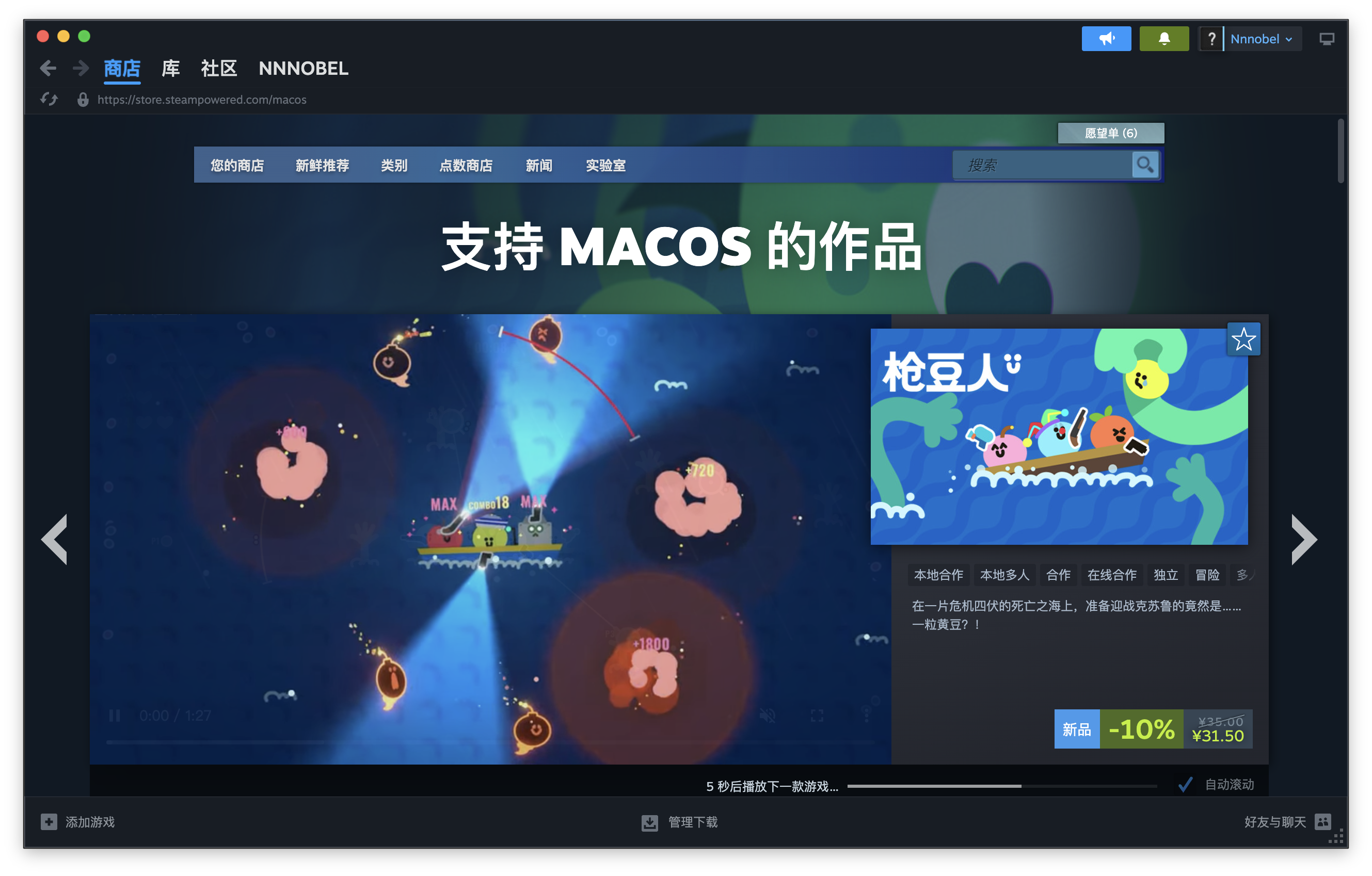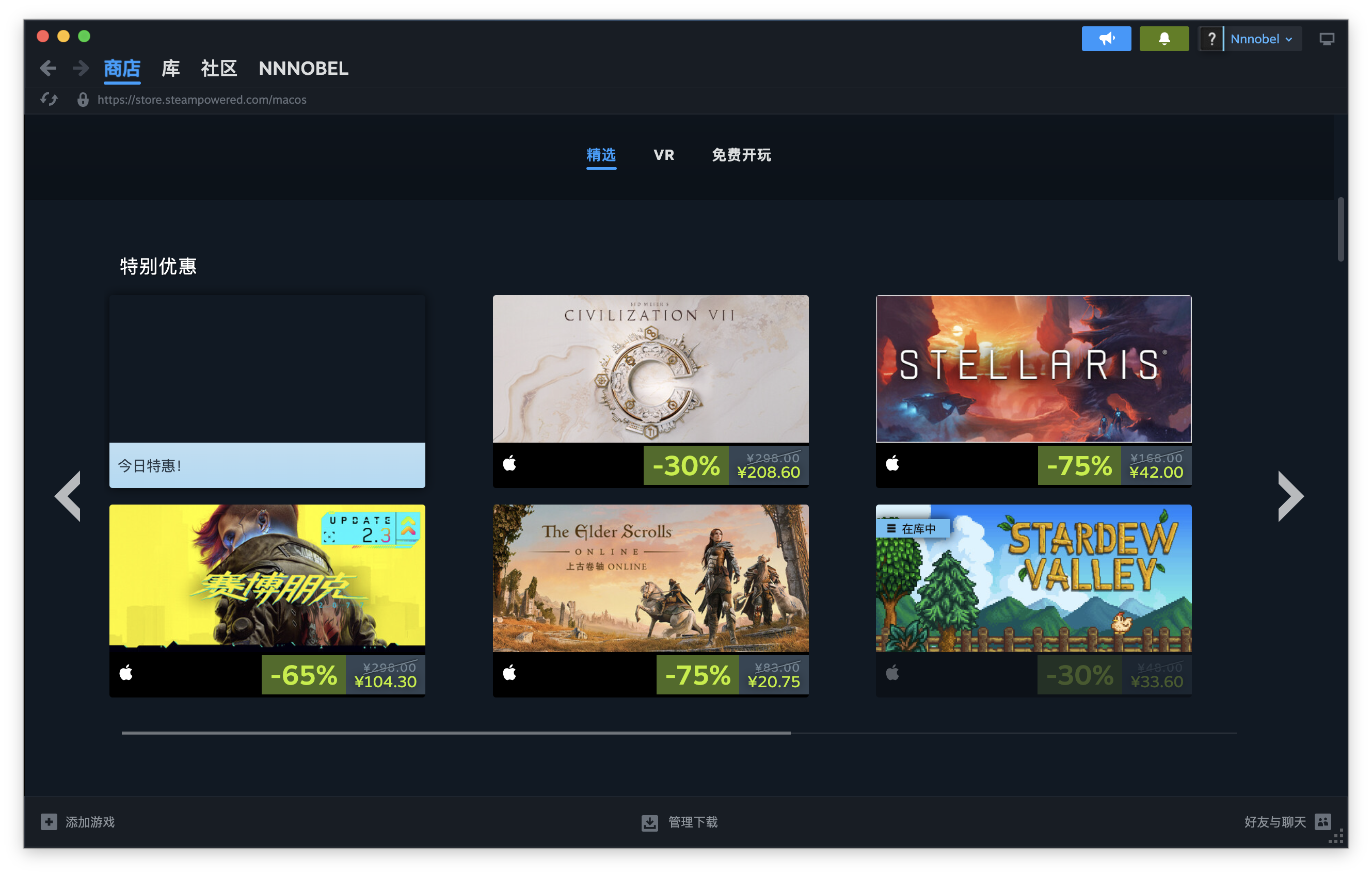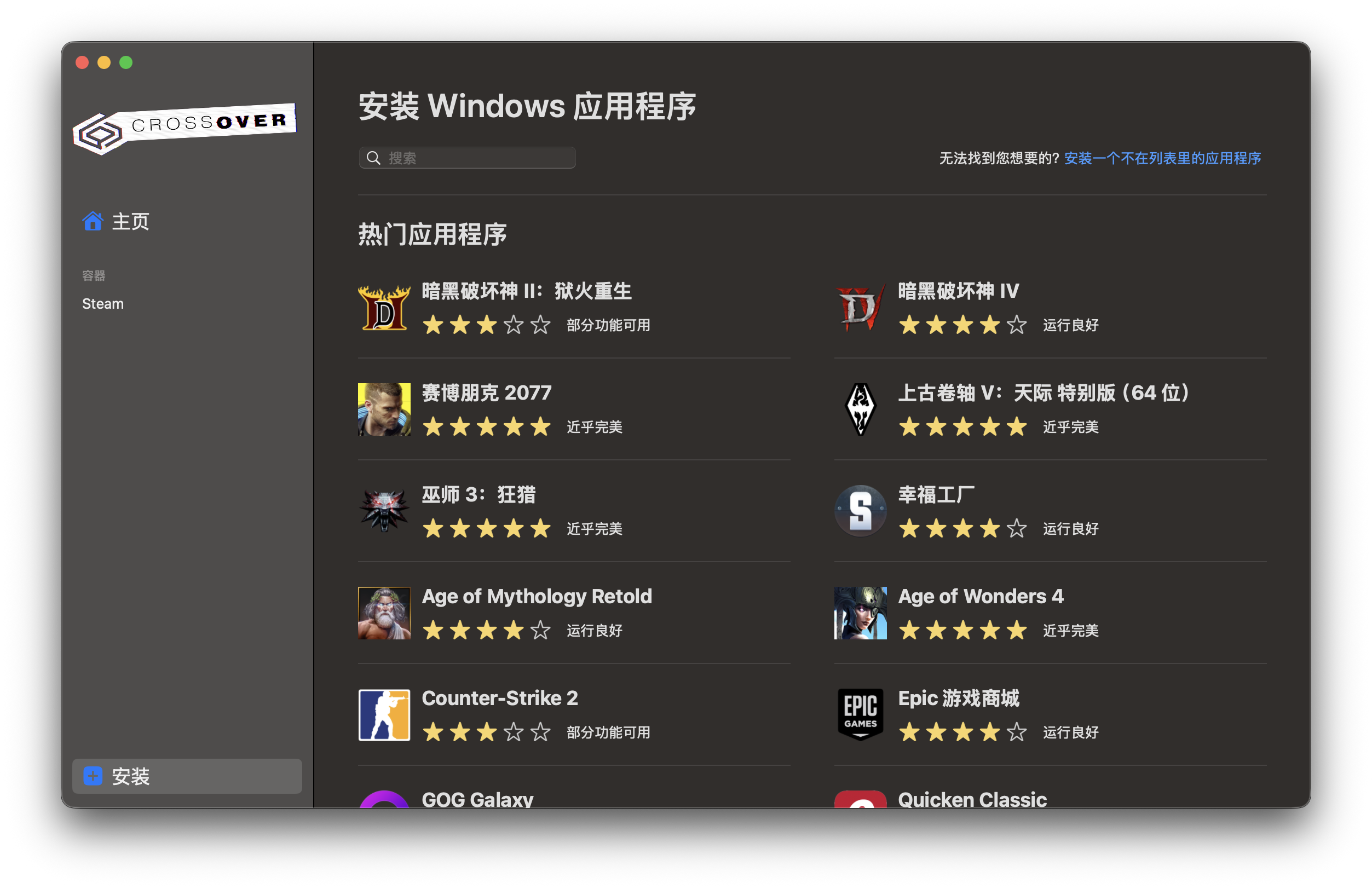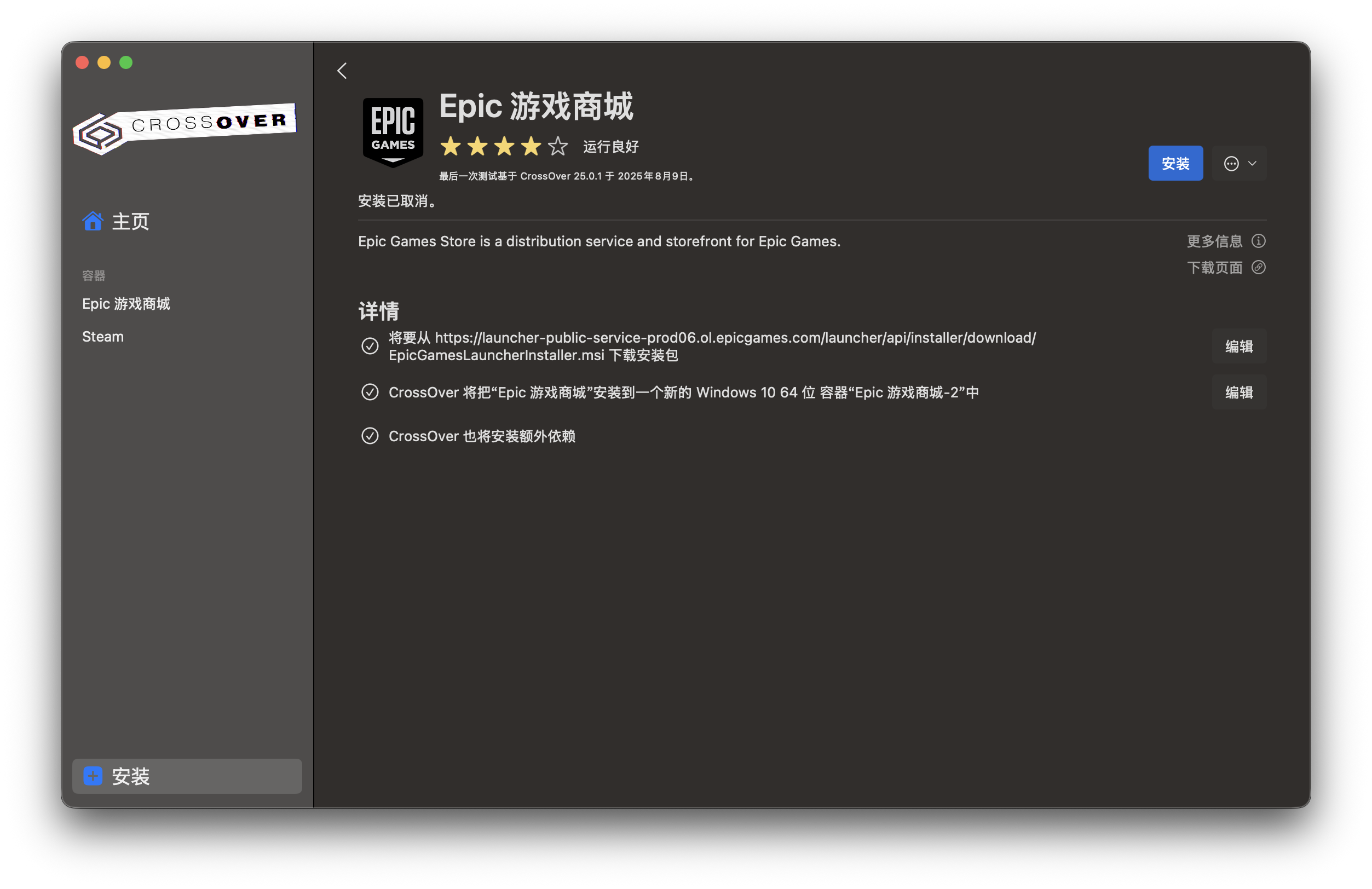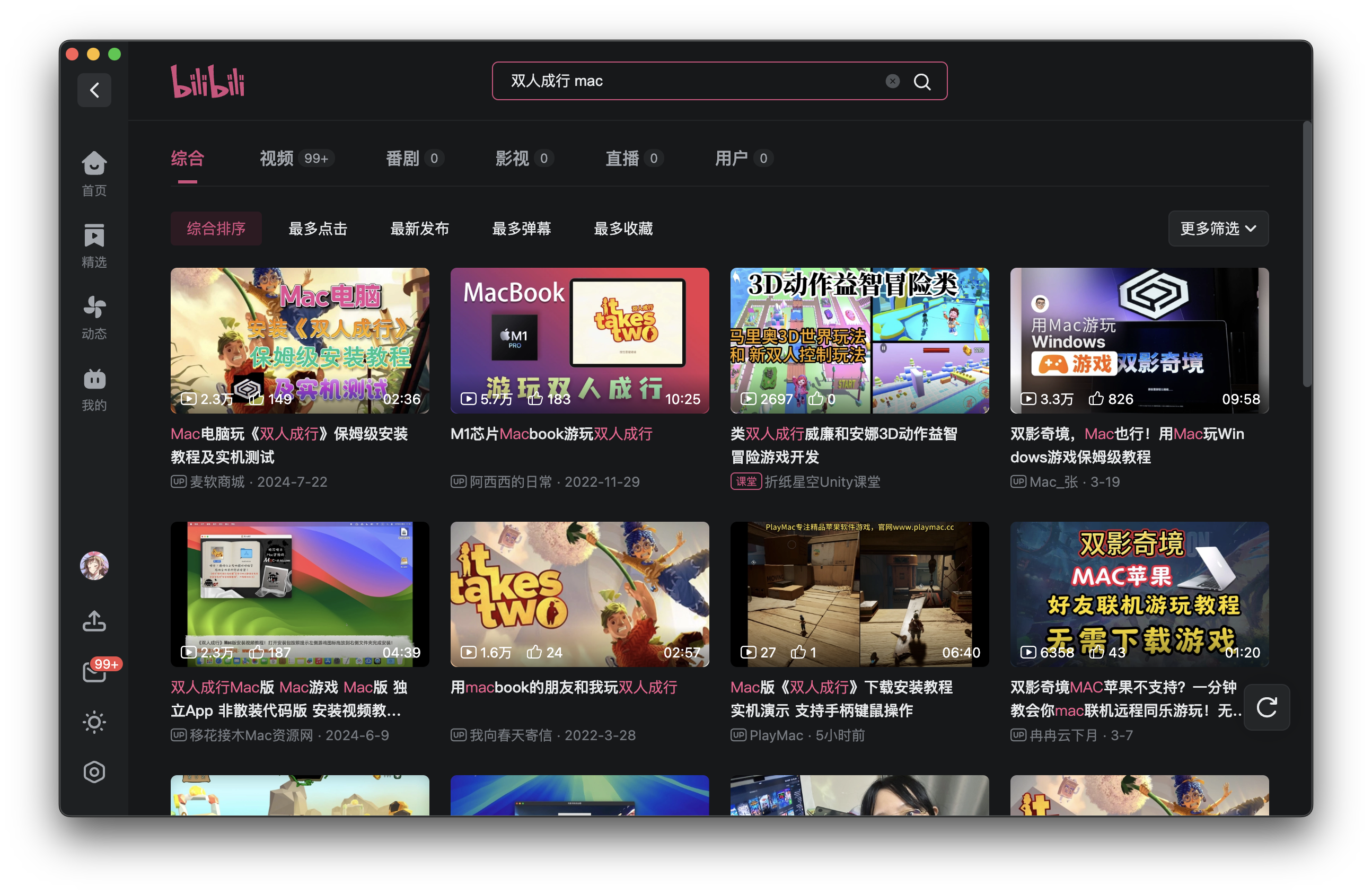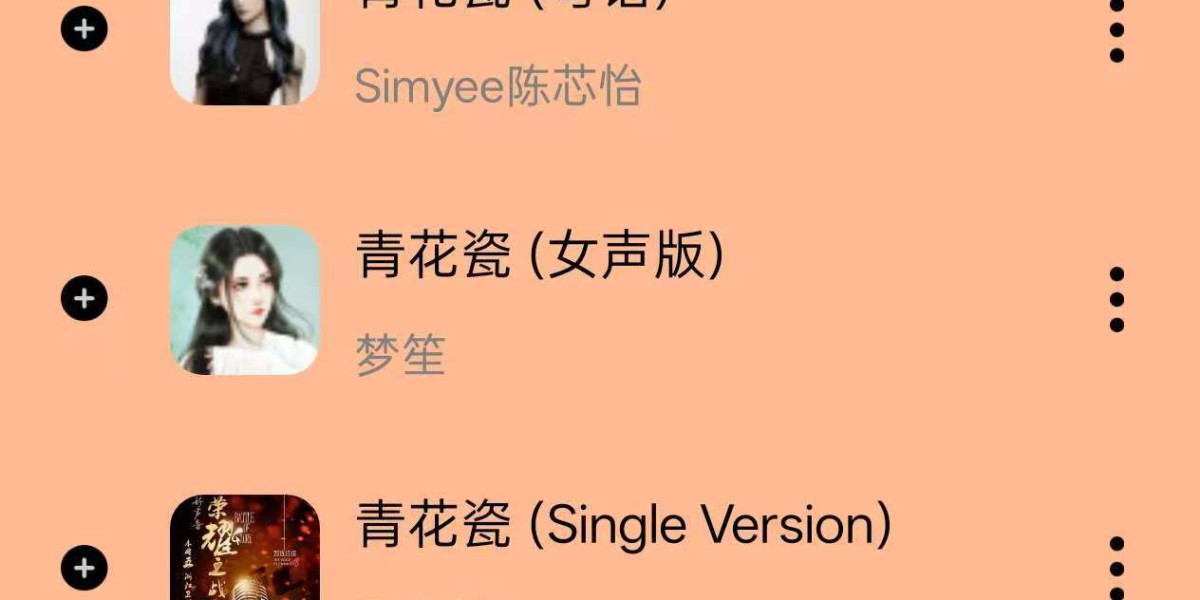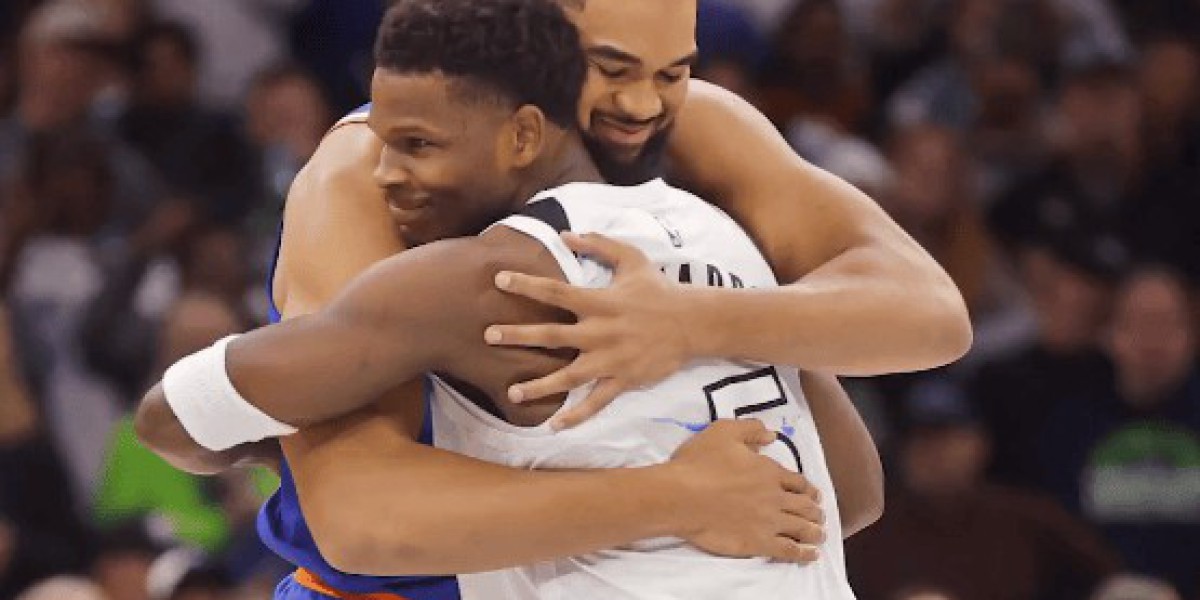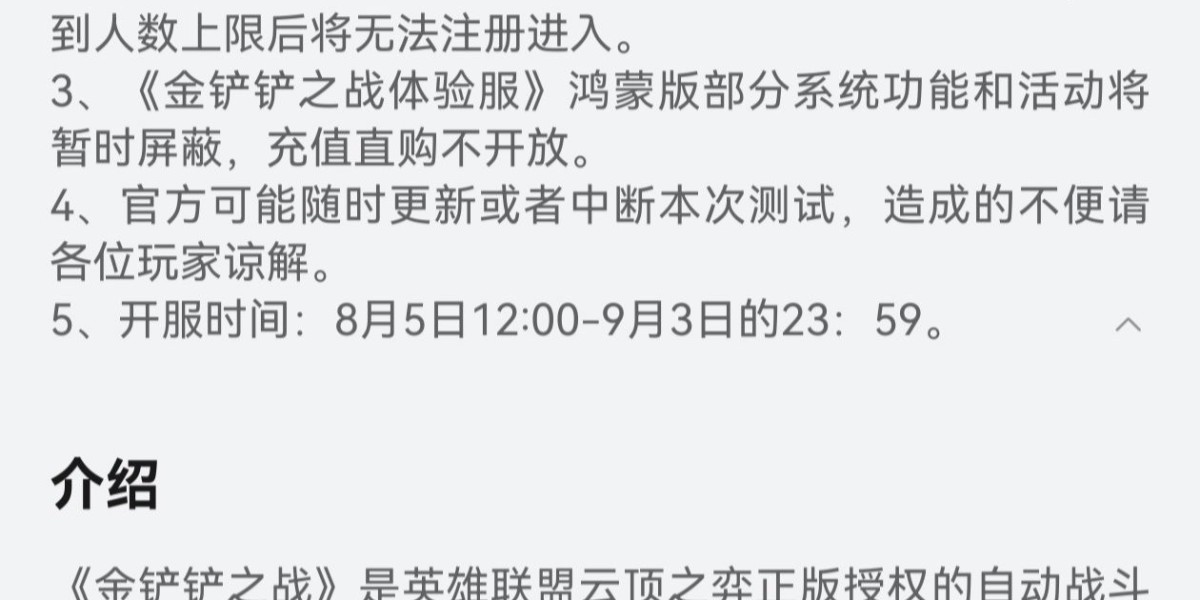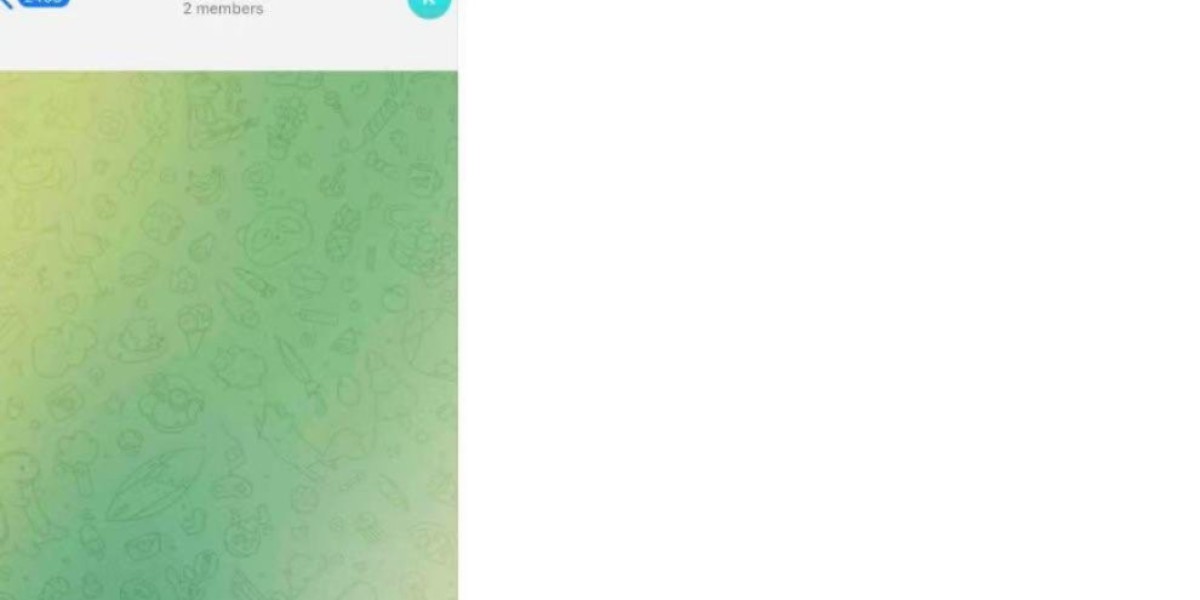Matrix 首页推荐
Matrix 是少数派的写作社区,我们主张分享真实的产品体验,有实用价值的经验与思考。我们会不定期挑选 Matrix 最优质的文章,展示来自用户的最真实的体验和观点。
文章代表作者个人观点,少数派仅对标题和排版略作修改。
注:本文基于 M 系列芯片 Mac 撰写。
前言
相信作为 Mac 用户的你一定听过这个梗:
医生:请问你有家族精神病史吗?
患者:我叔叔用 Mac 打游戏。
但随着 Mac 全系进入 M 系列芯片时代,以及 Apple 官方对于游戏方面较为积极地跟进,或许人们在看到「在 Mac 上玩游戏」这句话时将不再会投来同情的眼光。
在最新的 WWDC25 中,Apple 发布了「游戏」app、Game Porting Toolkit 3 以及 Metal 4。Game Porting Toolkit 是为开发者移植游戏设计的工具,可以帮助开发者将其他平台的游戏顺利转译到苹果设备中;而 Metal 4 则可以提升游戏的渲染与画面表现。游戏方面的更新占据了WWDC25 不少的时间,不难体现 Apple 目前在 macOS 上对游戏的重视程度。
在我拿到我的第一台 M2 Pro 的 MacBook Pro 后,我便开启了我的游戏探索之路,期间走了很多弯路,也踩了不少坑,希望我的折腾经历能对你有所帮助。
先简单介绍一下笔者的设备情况。
- MacBook Pro 2023 (M2 Pro / macOS 26)
- 27 寸 DIY 外接显示器
- PS5 DualSense 手柄
- Keychron K3 键盘
- 罗技 G304 鼠标
- 被诟病无数的 Magic Mouse
我将 Mac上能玩的游戏主要分为:
- Mac 原生游戏
- iPad 端游戏
- Steam 游戏
- Windows 转译游戏
Mac 原生游戏
毫无疑问,这类游戏对于 Mac 的适配度是最高的,可以发挥 M 系列芯片的最佳效能,以全面支持了 M 系列芯片的《死亡搁浅》为例,在不插电的情况下,我的 MacBook Pro 甚至可以做到全画质帧率几乎保持在 90+ 。针对 macOS 官方支持的 DualSense 手柄,它也全面适配所有按键,甚至包括自适应扳机的力反馈。
但同样,这类游戏也是数量上最稀缺的,你可以在 macOS 的「系统设置」-「通用」-「储存空间」-「应用程序」中查看游戏的类型。
游戏的主要种类有「通用」「iOS」「Apple 芯片」与「Intel」。其中「Apple 芯片」则为原生为 M 系列芯片打造的游戏。
你也可以在 AppleGamingWiki 中查看某一款游戏对 M 系列芯片的适配程度,这是一个专门为 M 系列芯片 Mac 制作游戏兼容性查看的第三方网站,其中收录了 1600+ 游戏,但实测对国产游戏的支持还有待完善。
iPad 端游戏
App Store 官方移植游戏
在 Mac 更新了 arm 架构的 M 系列芯片后,iPadOS 及 iOS 上的 app 理论上便可以没有任何障碍地运行在 macOS 上,因此,不少游戏厂商也直接将自己在 iPadOS 中的游戏上架 macOS 的 App Store。
你可以在 macOS App Store 的「游戏」页面查看受支持的 iPad 游戏。
但毕竟这些游戏并非专为 Mac 设计,因此在不少游戏的商店评价中能看到许多玩家对 macOS 上 bug 的吐槽,其中不乏有许多抱怨电脑键鼠操作无法实现触屏逻辑的评价。
经笔者实测,哪怕是官方宣传已经过 macOS 适配的部分游戏,仍存在着一些让玩家哭笑不得的 bug,例如《崩坏 3》中,若外接显示器,则手柄会失去响应,用内置显示器却能正常使用。
PlayCover 第三方适配游戏
仍有不少厂商在 iPadOS 及 iOS 上的游戏因为各种原因而未在 macOS 的 App Store 上架,而 Apple 官方又禁止了用户通过 .ipa 文件直接侧载安装。这时候,我们便需要借助第三方工具 PlayCover ,将 iPadOS 及 iOS中提取的 .ipa 文件安装在 macOS 上。
你可以在这里进入 PlayCover 的官网免费下载使用。
PlayCover 使用的方法也十分简单,只需点击上方的「+」号或通过拖动的方式,导入下载好的 .ipa 文件,它便会自动帮你完成操作,将 app 安装在 Mac 上。由于并不是通过官方渠道安装,每次游戏更新需要你自行下载新版本的 .ipa 文件再通过 PlayCover 安装。
当然,未经过官方适配的 app 或多或少有一些问题,最严重的便是完全打不开或账号无法登录。在《鸣潮》还未上架 Mac 的 App Store 前,若不进行额外操作,直接通过 PlayCover 安装,将会在登录账号页面出现黑屏闪退现象。
以《崩坏:星穹铁道》为例,在通过 PlayCover 安装后,游戏与 iPadOS 端的运行情况一致,得益于 MacBook Pro 的高配置与主动散热,可以毫无压力地运行 iPad 端的最高画质与帧率。同时,MetalFX 也可以正常使用,与搭载 M 系列芯片的 iPad 拥有相同的支持。当然,由于是 iPadOS 移动端游戏的原因,哪怕开启了最高画质,仍然无法和真正的电脑画质相媲美。
当你通过蓝牙或有线方式连接手柄时,游戏能够正确识别并切换至手柄模式,但手柄缺少了震动反馈。
需要注意的是,由于运行在 Sandbox 环境中,移植的游戏无法通过 App Store 进行充值。
综上,iPad 端游戏由于底层架构与 Mac 端兼容,能够带来不错的性能表现,但受制于设备交互方式的差异,存在一些操作逻辑上仍需优化的部分。
Steam 游戏
这一部分所涉及的是 macOS 版本的 Steam 上的游戏,关于 Windows 版本的 Steam 游戏将会在下一个章节进行探讨。(Epic 中支持 macOS 的游戏与 Steam 差异不大,故略。)
你可以在「商店」页面的「类别」菜单中选择「macOS」,便可获取官方适配的支持 macOS 的游戏。
不难看到,有越来越多的主流作品正在逐渐适配 macOS。
Windows 转译游戏
CrossOver
CrossOver 是一款基于开源项目 Wine 的兼容软件,它可以在 macOS 上直接运行 Windows 程序,而不需要安装 Windows 操作系统。CrossOver 通过翻译 Windows API 调用,使得这些程序可以在非 Windows 环境中运行。这样,用户可以在 Mac 上直接运行某些 Windows 应用程序,而无需启动一个完整的虚拟 Windows 系统。
CrossOver 可能是你在 macOS 上运行 Windows 游戏的最佳解决方案之一。无需安装完整的完整的虚拟机,它使用简单,几乎开箱即用,也省去了你折腾代码方面的操作。
安装好 CrossOver 后,你只需在主页左下角的「安装」页面中选择你想安装的游戏,它便会自动帮你配置好 Windows 容器以及能够使游戏正常运行的额外依赖,进行全自动的安装。不过需要注意的是,有些游戏或许对你的网络环境有些要求。当然,你也可以自行准备游戏的 Windows 安装包进行安装。
你可以在这里访问 CrossOver 官网进行免费试用或购买。
不过,由于 CrossOver 并非完整的 Windows 虚拟机系统,因此兼容性有限,并非所有的游戏都能顺利运行,你可以在「安装」页面中查看部分游戏的兼容性。
实测《双人成行》能够以较高画质与帧率流畅游玩,也支持 DualSense 手柄操作与震动反馈。
对于显示性能要求较高的《双影奇境》而言,在游玩过程中有偶发的掉帧卡顿和建模错位现象,可能会遮挡一部分视野,对于 M2 Pro 来说总体上属于「能玩」水平。
你也可以通过「游戏名」+「Mac」在各个平台中搜索该游戏在 Mac 上的游玩体验或教程。
One More Thing : 风扇调节软件推荐
注:这部分内容需要你的 Mac 带有风扇。
一些大型游戏功耗不低,在运行时发热量也很巨大,虽然满功率的 MacBook Pro 风扇能带来不俗的降温效果,但 macOS 的风扇调度总是十分消极,主打静音和优雅,全然不顾已经十分烫手的机身。这时候,第三方的风扇调度软件就十分重要了。
Macs Fan Control 是我用下来觉得十分顺手的一款风扇调节软件,提供免费版与付费版。免费版有两种风扇速率可选:Automatic 以及 Full Blast,即系统默认状态与转速最大状态。若你需要精准地控制风扇转速,则需获取付费版。对我而言,免费版的内容已经足够使用。使用状态下,主界面会自动隐藏并在状态栏常驻一个小图标,你可以点击小图标随时根据需求切换风扇运行模式。
你可以点击这里进入 Macs Fan Control 官网获取免费版软件或购买专业版软件。
其他
当然,你还可以通过网页很轻松地玩到页游、云游戏……不过,只要你的设备能够正常运行浏览器,便可以游玩它们,并不需要针对 Mac 平台有任何特殊操作,因此不纳入本文的讨论范畴中。
总结
在 Mac 上爽玩游戏?如你所见,这篇文章的标题是一个问句,探索了各种途径,总感觉离「爽玩」还是差了那么一点点。因此,最后我想说,这只是一个 Mac 用户对游戏的探索,而不是一个游戏玩家选择 Mac 的指南。「能玩」便已经满足了很大一部分期待。当然,随着 Apple 不断更新推进,相信在可预见的将来,本文开头的笑话能逐渐成为历史。